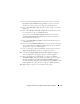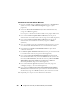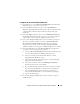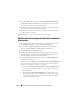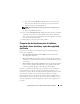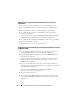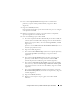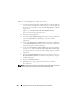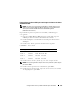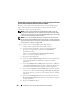Owner's Manual
320 Configuración de la red y el almacenamiento para Oracle RAC
Preparación del disco de base de datos y el área de recuperación flash
para el almacenamiento de base de datos con OCFS
En esta sección se proporciona información para crear las unidades lógicas
que se utilizarán para la creación del disco de almacenamiento OCFS
(Sistema de archivos de clúster de Oracle).
NOTA: Cuando se utiliza Automatic Storage Management (ASM), el grupo de
discos de datos ASM debería ser más grande que la base de datos (varios LUN) y
el grupo de discos de área de recuperación flash ASM debería tener como mínimo
dos veces el tamaño del grupo de discos de datos.
NOTA: Si va a crear las unidades lógicas que se utilizarán para la creación del
disco de almacenamiento ASM, omita los pasos siguientes y consulte “Preparación
del disco de base de datos y el área de recuperación flash para el almacenamiento
de base de datos con OCFS” en la página 320.
1
En el nodo 1, cree una unidad lógica para la base de datos.
a
Localice el disco asignado para la base de datos Oracle.
b
En el área de partición de disco, haga clic con el botón derecho
del ratón en el espacio libre y seleccione
New Logical Drive
(Unidad lógica nueva).
Aparece la ventana
Welcome to the New Partition Wizard
(Éste es el Asistente para partición nueva).
c
Haga clic en
Next
(Siguiente).
d
En la ventana
Select Partition Type
(Seleccionar el tipo de partición),
seleccione
Logical drive
(Unidad lógica) y haga clic en
Next
(Siguiente).
e
En el campo
Partition size in MB
(Tamaño de partición en MB) de la
ventana
Specify Partition Size
(Especificar el tamaño de la partición),
especifique el tamaño adecuado y haga clic en
Next
(Siguiente).
f
En la ventana
Assign Drive Letter or Path
(Asignar letra de unidad o
ruta de acceso), seleccione
Do not assign a drive letter or drive path
(No asignar una letra o ruta de acceso de unidad) y haga clic en
Next
(Siguiente).
g
En la ventana
Format partition
(Formatear la partición), seleccione
Do not format this partition
(No formatear esta partición) y haga clic
en
Next
(Siguiente).
h
Haga clic en
Finish
(Finalizar).